Коли мова заходить про Excel, сортування важлива, дуже важлива. Ми всі хочемо, щоб наші дані сортувалися різними способами, щоб отримати бажаний результат, якого ми шукаємо. Сортування на основі одного стовпця є простим і простим, але що, якщо ви хочете, щоб ваші дані сортувалися на основі кількох стовпців? Хоча це може здатися неможливим, для Excel це просто шматок пирога. Вам не потрібно кодувати, вам не потрібно бути гуру Excel, все, що вам потрібно, це лише це Сторінка гіка статтю, щоб вирішити всі ваші проблеми з багаторівневим сортуванням!
У цій статті ми пояснюємо за допомогою 2 різних методів, як можна легко сортувати дані у файлі Excel на основі кількох стовпців. Перший метод використовує вбудоване вікно сортування, тоді як другий метод використовує 2 значки сортування, доступні в Excel. Яким би не був метод, результати будуть однаковими. Просто ви повинні вибрати свій улюблений метод! Так чого ви чекаєте? Переходимо відразу до статті!
Зміст
Приклад сценарію
У цій статті ми створили зразок таблиці, щоб пояснити техніку багаторівневого сортування. У наступній таблиці я маю 3 стовпці, а саме Ім'я, Тема, і Відмітки.
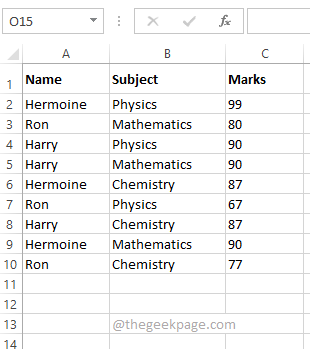
РЕКЛАМА
Я хочу, щоб таблиця була відсортована на основі Ім'я і Відмітки таким чином, що імена сортуються з від найменшого до найбільшого і Відмітки сортуються з від найбільшого до найменшого. Таким чином, кінцевий результат має показати мені імена, відсортовані в порядку зростання, і я повинен мати можливість переглянути найвищі бали, отримані особою, спочатку. Перегляньте наведений нижче знімок екрана, щоб краще зрозуміти сценарій.
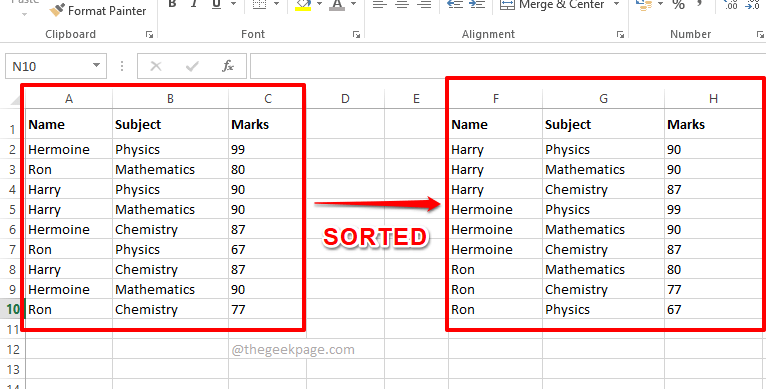
Рішення 1. Виконайте багаторівневе сортування за допомогою вікна сортування
Цей метод використовує вікно сортування, яке легко доступне у вашому Excel.
Давайте подивимося, як ви можете легко сортувати свої дані на основі кількох стовпців за допомогою цього простого методу, у наступних кроках.
Крок 1: Спочатку виберіть дані які ви хочете відсортувати.
Тепер натисніть Дані вкладку на верхній стрічці та натисніть на Сортувати кнопку.
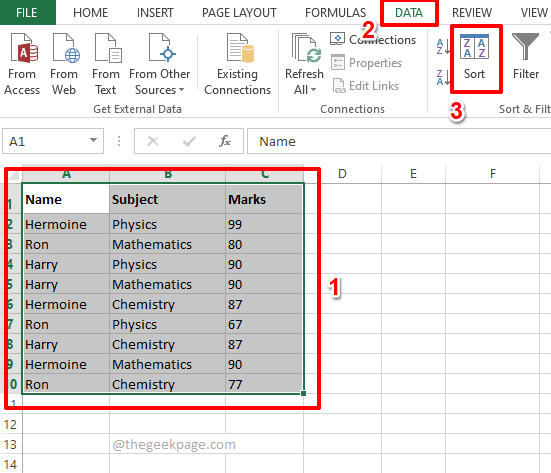
Крок 2: Тепер у вікні сортування встановіть свій перший критерій сортування.
Виберіть перша колонка на основі яких ви хочете, щоб ваш сорт відбувся. Ви можете вибрати назву стовпця з Сортувати за спадне меню.
Далі встановіть порядок сортування даних. Виберіть від А до Я від порядок спадне меню.
Після встановлення першого критерію сортування натисніть на Додати рівень кнопку вгорі.
Примітка: Щоб цей метод працював, вам потрібно відсортувати стовпці від найменшого до найбільшого. Тобто в якості першого критерію вам потрібно вказати стовпець, з якого ви хочете сортувати від найменшого до найбільшого. Як другий критерій, вам потрібно дати від найбільшого до найменшого колонка. Крім того, ви можете додати скільки завгодно рівнів.
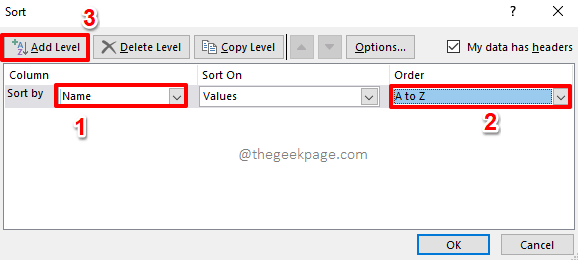
Крок 3: Як і далі, встановіть другий критерій таким же чином. Виберіть стовпець із Потім через спадне меню та встановіть порядок як Від найбільшого до найменшого в порядок спадне меню.
Вдарити в порядку кнопку.
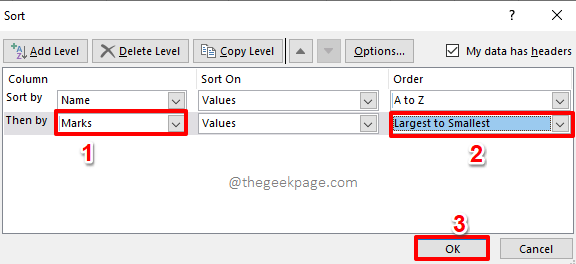
РЕКЛАМА
Крок 4: Це воно. Ваші дані тепер багаторівнево сортуються. Насолоджуйтесь!

Рішення 2. Виконайте багаторівневе сортування за допомогою значків сортування
Цей спосіб теж простий. У попередньому методі вам потрібно було сортувати від найменшого до найбільшого перший стовпець. Цей спосіб якраз протилежний. У цьому методі ви повинні сортувати стовпчик від найбільшого до найменшого. Давайте подивимося, як виконати багаторівневе сортування за допомогою значків сортування.
Крок 1: По-перше, виберіть стовпець що потрібно відсортувати від найбільшого до найменшого. У прикладі сценарію я хочу Відмітки стовпець для сортування від найбільшого до найменшого, тому я вибрав Відмітки колонка.
Тепер натисніть на ДАНІ вкладку вгорі.
Як далі, під ДАНІ параметри, натисніть на Я –> А значок сортування.

Крок 2: Коли ви отримаєте Попередження про сортування діалоговому вікні натисніть на радіо-кнопка відповідна Розширте вибір і вдарив Сортувати кнопку.
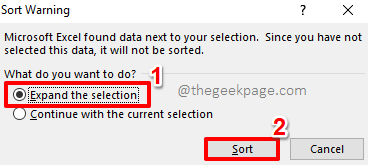
Крок 3: Якщо ви зараз подивитеся на аркуш Excel, ви побачите, що Відмітки сортуються з від найбільшого до найменшого. Тепер давайте розберемося Ім'я колонка.
Виберіть Ім'я наступний стовпець. Вдарити Дані вкладку вгорі, а потім натисніть на А –> Я значок сортування.

Крок 4: В Попередження про сортування у діалоговому вікні ще раз виберіть перемикач, що відповідає Розширте вибір і натисніть Сортувати кнопку.

Крок 5: Це воно. Обидва сортування разом призвели до багаторівневого сортування, і ваша таблиця тепер добре відсортована!

Ми дуже раді дізнатися, який метод ви обрали своїм улюбленим. Нашим улюбленим є перший метод, оскільки він більш простий і одноетапний.
Стежте за новинами, щоб отримати більше дивовижних і суперкрутих статей на ваші улюблені технічні теми.
Крок 1 - Завантажте Restoro PC Repair Tool тут
Крок 2 - Натисніть «Почати сканування», щоб автоматично знайти та вирішити будь-яку проблему ПК.


